Xyly01 подключить к телефону
Вы любите делать селфи? А если Вы фотографируете большую компанию друзей, то без селфи-палки не обойтись. Мы расскажем Вам, как подключить селфи-палку к Android по Bluetooth.
Обратите внимание, что на рынке есть различные виды палок для селфи. Некоторым не нужно Bluetooth-соединения для работы. Они просто подключены с помощью провода. Но Bluetooth селфи-палки более популярны, особенно среди молодежи. Приобрести их можно в магазинах электроники.
Делать хорошие селфи — это искусство, требующее определенных навыков. Если Вы знаете, как правильно пользоваться селфи-палкой, вы можете запечатлеть отличные фотографии и видео.
Также рассмотрим некоторые часто задаваемые вопросы о подключении селфи-палки к Android.
Как подключить Bluetooth селфи-палку к телефону Android?
Итак, у Вас есть беспроводная селфи-палка, которая работает через Bluetooth-соединение с устройством Android. Все, что Вам нужно сделать — установить связь между селфи-палкой и вашим устройством Android. Так Вы сможете делать фотографии и видео.

Вот, что Вам нужно сделать:
Шаг 1. Распакуйте и зарядите Bluetooth селфи-палку.
- Вы найдете кабель micro USB внутри коробки. С помощью этого USB-кабеля Вы сможете зарядить устройство.
- Для полной зарядки и селфи-палки может потребоваться до 1 до 2 часов. Однако время зарядки зависит от мощности палки, производителя, а также от модели.
- Обязательно полностью зарядите селфи-палку перед первым использованием.
Шаг 2. Включите Bluetooth селфи-палку.
- Когда вы включите устройство, Вы увидите синий индикатор, указывающий на то, что он включен. Для некоторых моделей синий светодиод может продолжать мигать, пока он не будет подключен к устройству Android.
Шаг 3. Подключите и соедините свою Bluetooth селфи-палку со смартфоном Android.
- Когда Bluetooth селфи-палка будет подключаться к устройству Android, светодиод будет мигать. Чтобы связать селфи-палку с вашим устройством, перейдите к опции Bluetooth вашего устройства.
- Если Вы впервые пытаетесь подключить устройство, нажмите на опцию «Поиск нового устройства». Когда Вы увидите имя селфи-палки в списке найденных устройств, нажмите на него. Таким образом, установится пара с вашим телефоном.
- Если пара была установлена раньше, то Вам не нужно соединять их снова. Вам достаточно нажать на название селфи-палки в списке найденных устройств. Однако убедитесь, что Bluetooth вашего устройства и Bluetooth-соединение селфи-палки активны.
- Когда Вы выбрали устройство из списка найденных устройств, устройство готово к работе.
Подключение селфи палки через блютуз кажется довольно простым, верно?
Шаг 4. Поставьте свой мобильный телефон в держатель селфи-палки.
- После того, как Вы поместите устройство внутрь держателя, отпустите кронштейн.
- Проверьте, достаточно ли хорошо закреплено ваше мобильное устройство Android. Если он закреплен неплотно, то попросту может выпасть.
- Лучше всего проверить подходит ли селфи-палка для вашего смартфона при покупке. К счастью, большинство держателей
Теперь, когда все настроено Вы можете делать селфи с помощью Bluetooth селфи-палки. Фотографии и видео, которые Вы будете делать сохранятся на вашем смартфоне Android.

Почему я не могу подключить свое устройство к селфи-палке? Что мне делать?
Существует множество причин, по которым Вы можете не подключить свое устройство Android к селфи-палке. Давайте рассмотрим некоторые из самых распространённых.
- Bluetooth устройства или селфи-джойстик не работает. Если есть проблемы с Bluetooth вашего устройства или селфи-палки, Вы не сможете подключить устройство к селфи-джойстику. Убедитесь, что Bluetooth хорошо работает на обоих устройствах.
- Bluetooth выключен на устройстве Android или селфи-палке. Если соединение Bluetooth не активно в вашем устройстве или селфи-палке, то Вы не сможете установить подключение. Просто включите Bluetooth.
- Bluetooth-версии устройства и селфи-палки несовместимы.
- Ваша селфи-палка подключена к другому устройству. Вы не можете одновременно подключить несколько устройств к селфи-палке. Проверьте, не установлено ли соединение с другим телефоном.
Почему селфи-палка Bluetooth не работает?
Одна из причин, по которой селфи-палка может не работать — слабое соединение Bluetooth.
Другая причина заключается в том, что батарея селфи-палки не полностью разряжена. И еще одна распространенная причина, которая может вызвать эту проблему — неправильные настройки.
Если Вы покупаете дешевые продукты, жертвуя качеством, такие проблемы могут возникнуть. Отдавайте предпочтение качественным изделиям для Android.
Часто задаваемые вопросы (FAQ)
Как подключить селфи-палку к смартфону Samsung?
Независимо от того, какое мобильное устройство Вы используете, процесс подключения одинаков почти для всех устройств Android. Так что, выполнив вышеописанные действия, Вы легко подключите селфи-палку к смартфону Samsung.
Как использовать селфи-палку без Bluetooth?
Если ваша селфи-палка не беспроводная, то Вам нужно использовать специальный провод для подключения. Однако, если ваш Bluetooth больше не работает, Вы можете использовать таймер для того, чтобы делать фотографии.
Заключение
Итак, теперь вы знаете, как подключить палку селфи к телефону андроид. Мы надеемся, что наше руководство по подключению селфи-палки по Bluetooth к Android помогло Вам.

Приобрёл год назад селфи палку YunTeng 188… Так и провалялась в шкафу год, без дела. Месяц назад делать было нечего, стряхнул с палки пыль и решил использовать по назначению.
Большее извращение чем фоткаться на селфи палку, фоткаться на селфи палку без дистанционного управления, понял в первые минуты использования этого полезного гаджета я, и отправил кровно заработанный $1 в Китай, в обмен на чудо устройство под названием Universal Monopod Shutter.
РАСЦВЕТКИ радуют глаз

СОВМЕСТИМОСТЬ
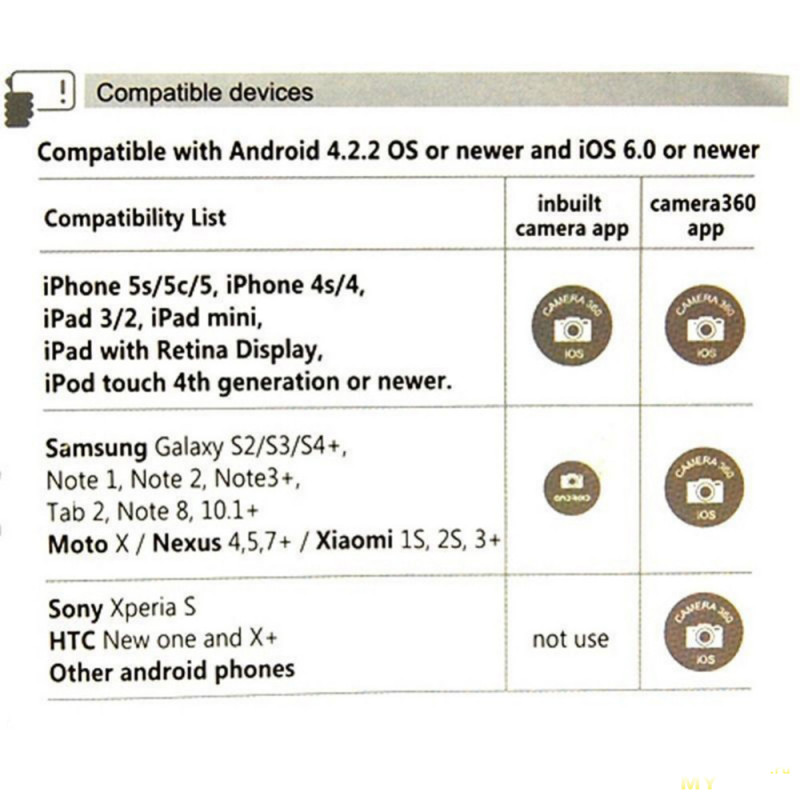
УЗЛЫ УПРАВЛЕНИЯ
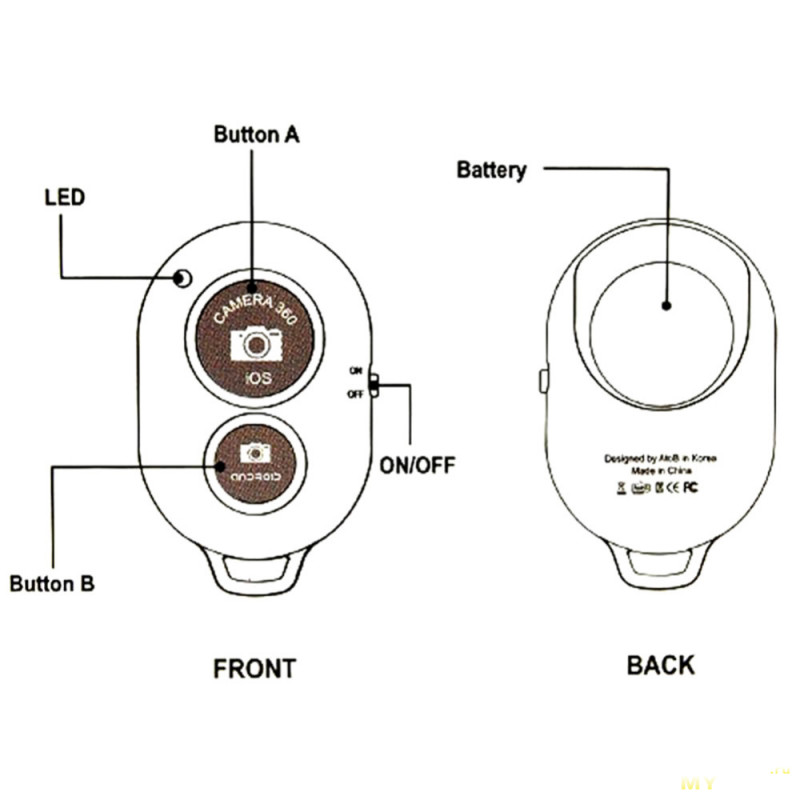
В Беларусь долетела за пару недель. Естественно без батарейки, о чем я был предупреждён из описания доставки и фидбэков. Батарейка CR2032 обошлась в $0.7

Комплектация: пакетик, пульт, инструкция.
Особенность моего пульта состояла в том, что при попытке впихнуть в него батарейку он разделялся на части. Толи батарейка толще чем надо, то ли у производителя не хватило клея.
Из-за этого недоразумения продавец любезно вернул все деньги обратно, на супер клей (капля которого исправила ситуацию).
Вот что из этого получилось.
ПОДКЛЮЧЕНИЕ К ТЕЛЕФОНУ
1. На торце пульта перемещаем тумблер из положения «OFF» в «ON» (начинает моргать синий диод).
2. На телефоне выбираем пункт Bluetooth, включаем его и производим поиск устройств (пульт определяется как shutter 3). Сопрягаем, радуемся.
ПОДОШЕЛ К:
— Jiayu G4, версия 4.2.1.
— Jiayu F1, версия 4.2.2.
При включенном фотоаппарате за спуск затвора отвечает кнопка «iOS», кнопка «Android» не активна.
При выключенном фотоаппарате кнопка «Android» активирует фонарик, кнопка «iOS» поднимает звук.
Дальность действия 15 метров (2 комнаты и коридор).
Батарейка заявлена на 6 месяцев при работе 10 раз в день, у меня в пользовании пока 2 недели.
ВЫВОД:
Полезная вещица для любителей потешить своё эго. К счастью на мой смартфон стал без танцев с бубном, за другие смартфоны предлагаю отписать обладателей в комментариях.
Покупкой доволен!

До встречи на просторах социальных сетей!
Для смартфонов Apple iPhone на системе iOS подключение к селфи-стику происходит без настроек. Кстати, если вы используете монопод с проводом – его не надо заряжать.
Если ваш монопод с Bluetooth-кнопкой
Bluetooth-кнопка может быть как встроенной в рукоятку монопода, так и использоваться отдельно. В некоторых моделях кнопка сразу прилагается в комплекте, а в некоторых её необходимо приобретать отдельно. Bluetooth-кнопка с питанием от батарейки (как правило, CR2032) продается отдельно и имеет различные виды дизайна.
Если же bluetooth-кнопка встроена в монопод, то в нижней части рукоятки вы найдете разъём для кабеля подзарядки. В зависимости от ёмкости аккумулятора вашей палки для селфи время заряда будет колебаться от 40 минут до 2 часов. Большинство моделей моноподов со встроенным аккумулятором рассчитаны на 500 циклов перезарядки.
Как подключить Bluetooth-монопод к Apple iPhone?
- Полностью зарядите свой монопод. Кстати, одного часа зарядки хватает на 100 часов работы в режиме ожидания. Если кнопка отдельная – проверьте, чтобы в ней была хорошая, новая батарейка. Теперь нажимаем/сдвигаем кнопку включения монопода (снизу ручки или на самой кнопке).
- Заходим в Айфоне в «Настройки», затем во вкладку «Bluetooth». Включаем Bluetooth. Здесь же должно появиться название вашего монопода или блютуз-кнопки. Нажмите на название нового bluetooth-устройства, чтобы установить с ним связь и ваш iPhone запомнит его. В последующем вы уже будете выбирать его из списка «Моих устройств». Как только смартфон установит соединение с bluetooth-кнопкой, напротив названия нового устройства появится надпись «Подключено».
Теперь ваш монопод готов к работе. Осталось только вставить смартфон в смарт-зажим. Не забывайте своевременно заряжать его или менять батарейку в кнопке.
Из опыта: я обратила внимание на то, что иногда пультик (bluetooth-кнопка), периодически выключается и приходится его заново переподключать. После чего соединение восстанавливается быстро и без проблем. Думаю, это сделано в целях экономии энергии.
Если кнопка на моноподе не работает или работает неправильно?
Если ваш смартфон показывает слайдер увеличения громкости и Zoom при нажатии на кнопку монопода – это означает, что кнопка работает правильно, просто теперь вам необходимо произвести настройки камеры. О них мы говорили в самом начале публикации. Если и это не помогает – просто скачайте специальное приложение для подключение монопода: например, MoMax Cam. Также вы можете делать фотографии при помощи функции «Отложенный старт».
Рассказываем и показываем как подключить дрон к телефону правильно. Подробнее о типах подключения, надежном креплении и лучших программах для Айфона и Андроида, читайте ниже.

Чтобы законнектить летательные аппараты к мобильнику, нужно сделать четыре действия.

Если в инструкции к коптеру нет нужного приложения, следует воспользоваться одним из 10 универсальных для iPhone и Android:
- FreeFlight Pro — работает с устройствами BEBOP и SCYCONTROLLER;
- DroneDeploy — приложуха для моделей DJI с расширенным планом полета и настройки автопилота;
- SYMA FPV — для работы с коптерами SYMA;
- Litchi — приложение управляет коптерами DJI Mavic / Phantom / Inspire / Spark;
- UgCS — еще одна аппка для DJI;
- Pix4D — универсальный скрипт, который позволяет заранее прописать траектории полета над местностью;
- DroneDeploy — программа для дронов DJI;
- Propeller Aero — приложение для детального изучения местности;
- Raptor Maps — универсальное приложение, что будет работать с многими дронами;
- Wi-Fi UFO — позволяет управлять дроном с мобильного. Главное, не отправлять его слишком далеко, иначе потеряется Wi-Fi коннект.
Подключение через WiFi
Предусмотрены три варианта, как подключить квадрокоптер к телефону:
- коннект с устройством через Wi-Fi;
- коннект к пульту через Wi-Fi;
- подключение через кабель к пульту.

Если есть возможность подсоединиться к пульту, — это самый простой вариант. Желательно им и воспользоваться. В пульте установлен более мощный приемник, с радиусом действия до 3 км (как DJI Mavic Mini). Если же подключить Wi-Fi к дрону через мобилку, девайс может отдалиться максимум на 30-50 метров. Сами понимаете, разница очевидна.
Для тех, кто интересуется, как работает Wi-Fi коннект: оба девайса объединяются в общую локальную сеть, где телефон передает данные по управлению дроном, а квадрокоптер принимает и мгновенно отзывается на них. В свою очередь, на мобильном видно, что снимает камера девайса.
Такая система контроля подойдет как для тех, кто только учится управлять квадрокоптерами (часто в дешевых моделях нет пульта). И для тех, кто хочет улучшить опыт съемок.
Продвинутые мобильные приложения для квадрокоптеров расскажут о погоде, силе ветра, разрешенных и запрещенных зонах для съемки и т.д.

Чем дальше будет улетать дрон, тем больше будет задержка между командой и движением летающего девайса. К примеру, улетев на 50 метров, бюджетная модель будет показывать изображение с задержкой в 2-3 секунды. Особенно остро эти цифры чувствуются в городской среде.
Управление дроном с помощью пульта или смартфона на выбор пользователя
Когда коптер подключится к телефону, можно смело приступать к волнующей части работы с дроном — управлением в полете.
Предусмотрены три варианта работы с устройством через мобилку.
1. Использование виртуальных кнопок внутри интерфейса программы
Мобилка выступает заменой джойстика.
2. Настройка режимов полета и тонкие подстройки камеры
Телефон заранее программирует автопилот «рейса», где можно проработать часто используемые или сложные полеты.
3. Всё, что «видит» камера, транслируется на дисплее смартфона
Юзер получает сбоку этого же изображения кнопки управления полетом. Получается такой себе авиасимулятор в режиме реальности под названием First Person View.
В целом, управление простое. Мобильные геймеры и вовсе будут как в «своей тарелке». Правят дроном так же, как и самолетом на авиасимуляторе. Если пользователь не особо играет в мобильные игры, он овладеет навыком управления коптером за 10-15 минут с помощью понятных подсказок, указанных в приложении по управлению квадрокоптером.
Четыре совета для начинающих.
- Не спешите сразу взимать в небо. Первые несколько полетов лучше провести на высоте 2-3 метра.
- Первые разы лучше запускать дрон подальше от высоток и деревьев — чтобы девайс случайно не врезался в них.
- Если приложение предлагает включить виброотдачу, следует этим воспользоваться. Прочувствуете управление через пульсацию.
- Для съемки в полете на превью выставлять минимальное качество изображения. FullHD видео сохраняется на microSD флешку, а вот «пиксельное» превью уменьшит задержку изображения.
Часто возникающие сложности и их решения: таблица
В большинстве случаев коннект квадрокоптера со средством управления проходит без сучка и задоринки. Однако иногда возникают проблемы, которые можно и нужно решать безотлагательно.

Основные траблы и их решения собраны в таблице:
Селфидрон — что это и как им управлять
Это тип квадрокоптеров, которые ориентированы исключительно на работу с мобилкой. У таких моделей не редкость отсутствие пульта. Поэтому устройство по стоимости дешевле в 2-3 раза привычного нам квадрокоптера.

Предназначение такого гаджета — возможность сделать селфи с высоты в несколько метров. При использовании селфи-палки, в кадр часто попадает только верх туловища и совсем немного красот на фоне. Селфи-дрон решает эту проблему. Он позволяет снять даже самую большую компанию в полный рост и так, чтобы все поместились в кадр. Более того, с ним можно легко снимать окружающие красоты. Девайс поднимается на несколько метров вверх и улетает на 40-50 метров вдаль.
Чтобы лучше понять особенности устройства, смотрите его плюсы и минусы в таблице:
Следует учесть, селфидроны в большинстве случаев управляются только с мобилки. Так что тем, кто привык к физическому джойстику будет сложно перестроиться.
Подытоживая вышеописанное, управлять квадрокоптером со смартфона сможет каждый! Главное, дать себе немного времени привыкнуть к новому стилю контроля.
Читайте также:


